Comment récupérer votre mot de passe WhatsApp oublié
Nov 15, 2024 • Déposé à: Gérer les Apps de Réseaux Sociaux •Des solutions éprouvées
La vérification en deux étapes est une fonction supplémentaire et facultative pour plus de sécurité, et les utilisateurs peuvent l'utiliser en définissant un code PIN à 6 chiffres. C'est une excellente option pour protéger votre compte WhatsApp si votre carte SIM est volée. De même, si vous changez de téléphone, vous pouvez protéger votre compte WhatsApp en entrant le mot de passe de la vérification en deux étapes.
L'avantage de l'activation de la vérification en deux étapes est que personne ne peut accéder à votre compte WhatsApp puisqu'il doit saisir un code PIN à 6 chiffres. Cependant, si vous avez oublié le mot de passe WhatsApp, vous ne pourrez pas configurer votre WhatsApp sur le nouvel appareil. Heureusement, vous pouvez le récupérer en quelques minutes en extrayant les détails de cet article.
Partie 1 : Récupérer le mot de passe WhatsApp oublié avec l'adresse e-mail
Lors de la configuration de la vérification en deux étapes, il vous sera demandé de saisir une adresse électronique qui vous aidera en cas d'oubli du mot de passe. N'oubliez pas que vous devez ajouter votre adresse e-mail lors de la configuration de la vérification en deux étapes et ne pas l'omettre.
Cette section explique comment réinitialiser le mot de passe WhatsApp à l'aide de l'adresse électronique que vous avez saisie avant de procéder à la vérification en deux étapes. Ces étapes vous aideront à résoudre le problème “J'ai oublié mon code de vérification WhatsApp:”
Étape 1: Naviguez sur votre WhatsApp et tapez sur "Forgot PIN" (code PIN oublié) lorsque vous êtes invité à saisir le code PIN pour la vérification en deux étapes.
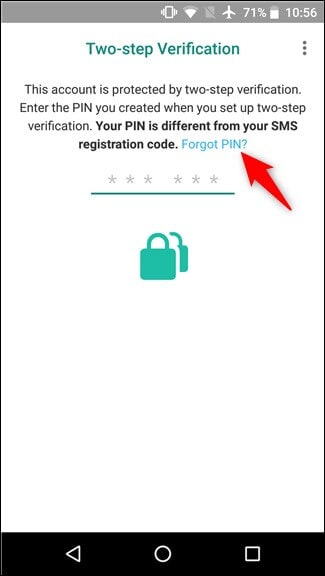
Étape 2: Un message de notification s'affiche sur votre écran, vous demandant la permission d'envoyer un lien à votre adresse e-mail enregistrée. Tapez sur "Send Email" pour continuer.
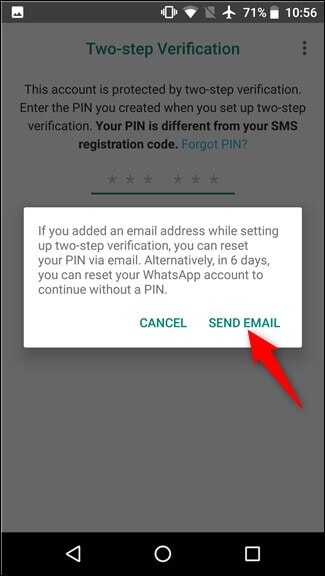
Étape 3: Après l'opération, un message électronique sera envoyé à votre adresse électronique enregistrée, et un message sur l'écran de votre téléphone vous en informera également. Tapez sur "OK" pour continuer.
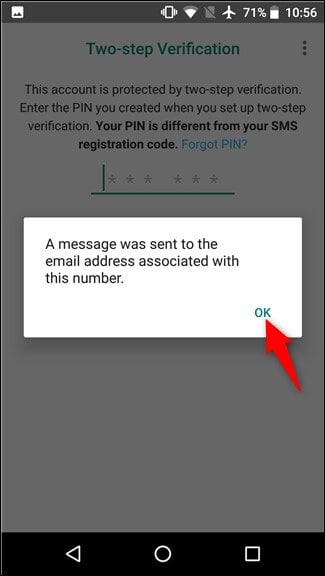
Étape 4: Quelques minutes plus tard, un message électronique et un lien seront envoyés à votre adresse électronique. Tapez sur le lien donné, et il vous redirigera automatiquement vers le navigateur pour désactiver votre vérification en deux étapes.
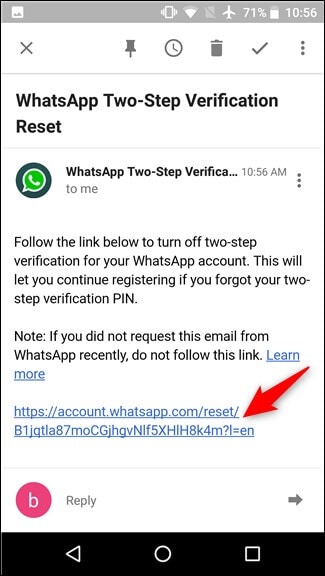
Étape 5: Maintenant, donnez votre permission et confirmez que vous voulez désactiver la vérification en deux étapes en appuyant sur le bouton "Confirmer". Ensuite, vous pouvez facilement vous reconnecter à votre compte WhatsApp et l'utiliser normalement.
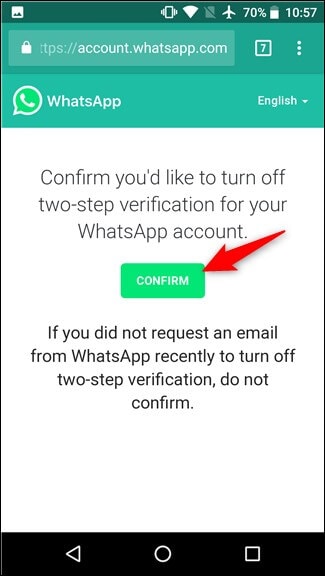
Étape 6: Une fois que vous vous êtes connecté à votre compte WhatsApp, activez à nouveau la vérification en deux étapes pour renforcer la sécurité de votre application et définissez soigneusement le mot de passe que vous souhaitez retenir.
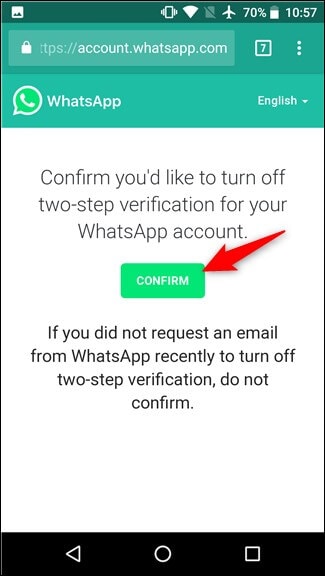
Partie 2 : Une méthode d'essai - Dr. Fone - Gestionnaire de mots de passe
Vous en avez assez d'oublier les mots de passe sur votre iPhone ? Si oui, il est temps d'utiliser le gestionnaire de mots de passe intelligent Dr.Fone qui peut vous aider à conserver tous vos mots de passe en un seul endroit. En un seul clic, vous pouvez trouver tous les mots de passe oubliés sur votre appareil iOS et les réinitialiser rapidement. Cette plateforme est spécialement conçue pour trouver et déverrouiller n'importe quel mot de passe, comme les codes d'écran, le code PIN, Face ID et Touch ID.
En outre, elle peut vous aider rapidement à trouver un code PIN à 6 chiffres requis pour la vérification en deux étapes sur votre compte WhatsApp si vous l'avez déjà stocké sur votre appareil. Ainsi, la réinitialisation et la gestion des mots de passe n'est plus un travail fastidieux maintenant en utilisant la plateforme de Dr.Fone- Password Manager.

Dr.Fone - Password Manager (iOS)
Caractéristiques principales de Dr.Fone- Password Manager
- Déverrouillez et gérez divers codes d'accès, PIN, Face ID, Apple ID, réinitialisation du mot de passe WhatsApp et Touch ID sans limitations.
- Pour trouver votre mot de passe sur un appareil iOS, il fonctionne efficacement sans nuire à vos informations ni les divulguer.
- Facilitez votre travail en trouvant n'importe quel mot de passe fort sur diverses plateformes pour gérer plusieurs comptes de messagerie.
- L'installation de Dr.Fone sur votre appareil ne prend pas beaucoup d'espace et ne comporte pas de publicités gênantes.
Guide étape par étape pour apprendre à utiliser Dr.Fone - Gestionnaire de mots de passe
i vous voulez trouver le mot de passe WhatsApp de votre appareil iOS, voici les instructions que vous pouvez suivre :
Étape 1: Sélectionner le gestionnaire de mots de passe
Commencez par installer l'outil Dr.Fone sur votre ordinateur. Ensuite, ouvrez son interface principale et sélectionnez "Password Manager" en cliquant dessus.

Étape 2: Connectez votre appareil
Établissez maintenant la connexion entre votre appareil iOS et votre PC à l'aide d'un câble Lightning. Il se peut que vous receviez un message d'alerte vous demandant de faire confiance à la connexion ; tapez sur "Trust" pour continuer.

Étape 3: Commencez le scan
Sélectionnez maintenant "Start Scan" en cliquant dessus, et il détectera automatiquement le mot de passe de votre compte iOS. Attendez un moment pour terminer le processus de numérisation.

Étape 4: Affichez vos mots de passe
Une fois le processus de numérisation terminé, vous pouvez afficher tous les mots de passe de votre appareil iOS dans une fenêtre, et vous pouvez les gérer à votre guise.

Partie 3 : Comment désactiver la vérification en deux étapes sur WhatsApp ?
La désactivation de la vérification en deux étapes sur WhatsApp est un excellent moyen de vous éviter le long processus de réinitialisation si vous transférez votre WhatsApp d'un appareil à un autre. Le processus est assez simple, et tout le monde peut désactiver cette fonction unique sur son téléphone s'il ne se souvient pas de son code PIN. Suivez les étapes indiquées ci-dessous et désactivez la vérification en deux étapes de votre compte WhatsApp :
Étape 1: Ouvrez votre WhatsApp et tapez sur l'icône "Trois points" si vous êtes un utilisateur Android pour naviguer dans les paramètres ou tapez sur l'icône "Paramètres" sur votre iPhone. Ensuite, sélectionnez "Compte" en tapant dessus.
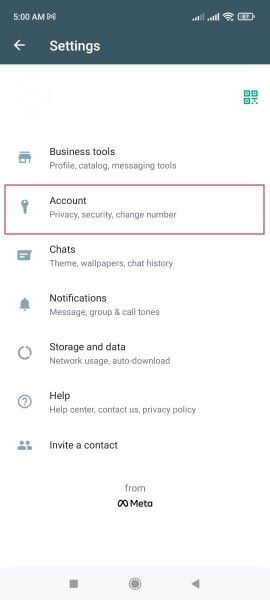
Étape 2: Dans le menu "Compte", appuyez sur l'option "Vérification en deux étapes", puis appuyez sur "Désactiver" pour désactiver cette fonction.
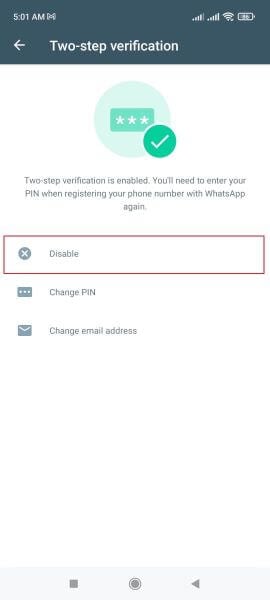
Étape 3: Il vous sera demandé de confirmer si vous voulez désactiver la vérification en deux étapes ou non. Pour cela, cliquez sur l'option "Désactiver" pour la confirmer.
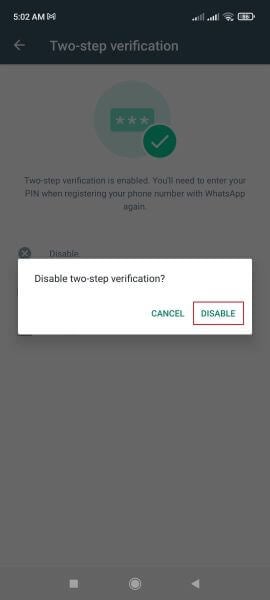
Conclusion
La vérification en deux étapes est une bonne initiative de la part de WhatsApp car elle aide les individus à sécuriser leurs comptes de manière plus approfondie. Si vous avez oublié votre mot de passe WhatsApp, vous pouvez réinitialiser, désactiver ou utiliser Dr. Fone - Password Manager (iOS) pour afficher votre mot de passe WhatsApp en appliquant soigneusement les étapes mentionnées dans cet article en détail.
Gestion de WhatsApp
- Transfert de WhatsApp
- 4. Transférer WhatsApp d'iOS à PC
- 5. Transférer WhatsApp d'Android à iOS
- 6. Transférer WhatsApp d'iOS à Android
- 7. Transférer WhatsApp de Huawei à Android
- 8. Passer de WhatsApp à GBWhatsApp
- 10. Modèle de message WhatsApp pour les vacances
- Sauvegarde de WhatsApp
- 2. Extracteur de sauvegarde WhatsApp
- 3. Sauvegarder les messages WhatsApp
- 4. Sauvegarder les photos/vidéos WhatsApp
- 5. Sauvegarder WhatsApp sur PC
- 6. Sauvegarder WhatsApp sur Mac
- 8. Restaurer la sauvegarde WhatsApp de Google Drive à iCloud
- Restauration de WhatsApp
- 1. Meilleurs outils gratuits de récupération de WhatsApp
- 4. Récupérer les messages WhatsApp supprimés
- 6. Récupérer les messages WhatsApp supprimés
- Conseils WhatsApp
- 1. Meilleur statut WhatsApp
- 4. Meilleures applications de mod WhatsApp
- 5. Obtenir WhatsApp sur iPod/iPad/Tablette
- 6. Accéder au dossier WhatsApp
- 8. Masquer les coches WhatsApp
- 9. Pirater un compte WhatsApp
- 13. Télécharger YoWhatsApp
- Problèmes WhatsApp
- Gestion de WhatsApp Business
- 1. WhatsApp Business pour PC
- 3. WhatsApp Business pour iOS
- 5. Sauvegarder et restaurer WhatsApp Business
- 7. Changer un compte WhatsApp Business en compte normal
- Autres applications sociales
- ● Gérer /transférer /récupérer des données
- ● Déverrouiller l'écran /activer /verrouiller FRP
- ● Résoudre la plupart des problèmes iOS et Android
- Essai Gratuit Essai Gratuit Essai Gratuit Essai Gratuit
- >


















Blandine Moreau
Éditeur
Généralement noté4.5(105participants)